Windows에서 phpmyadmin을 수동으로 설치
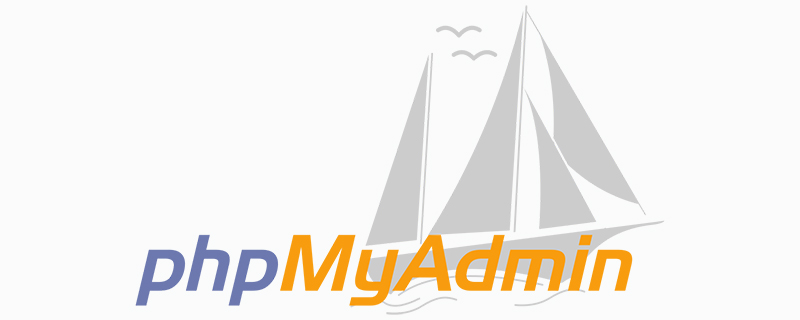
1. 공식 웹사이트 phpMyAdmin-4.3.7-all-언어s.zip
2에서 직접 파일을 다운로드하세요. phpMyAdmin이라는 웹 디렉터리로 이동합니다. (여기서는 nginx를 사용하고 있으며 웹 루트 디렉터리는 E:webroot로 구성되어 있습니다.)
3 구성 파일을 구성하고 아래에서 config.default.php 파일을 엽니다. 라이브러리에서 다음 항목을 순서대로 찾으십시오. 지침에 따라 항목을 구성할 수 있습니다:
(1) 액세스 URL
$cfg['PmaAbsoluteUri'] = '';这里填写phpmyadmin的访问网址 ,我这里为http://localhost:8088/phpMyAdmin
(2) mysql 호스트 정보 # 🎜🎜#
$cfg['Servers'][$i]['host'] = 'localhost'; // MySQL hostname or IP address
를 누르세요.
$cfg['Servers'][$i]['port'] = ''; // MySQL port - leave blank for default port
mysql 포트가 기본 3306이라면 비워두세요.
(3) mysql 사용자 이름 및 비밀번호
$cfg['Servers'][$i]['user'] = 'root'; // MySQL user 访问phpmyadmin使用的mysql用户名 fg['Servers'][$i]['password'] = ''; // MySQL password (only needed对应上述mysql用户名的密码
(4) 인증 방법
$cfg['Servers'][$i]['auth_type'] = 'cookie';
여기에서 네 가지 모드를 사용할 수 있습니다. 선택, cookie, http, HTTP, config
config 방법은 phpmyadmin의 액세스 URL을 입력하여 사용자 이름과 비밀번호를 입력하지 않고 직접 입력하는 것이므로 안전하지 않으므로 권장하지 않습니다.
이 항목이 쿠키, http 또는 HTTP로 설정된 경우 phpmyadmin에 로그인하려면 다음과 같이 확인을 위해 데이터 사용자 이름과 비밀번호가 필요합니다.
PHP 설치 모드는 Apache입니다. http와 쿠키를 사용할 수 있습니다.
PHP 설치 모드는 CGI, 쿠키를 사용할 수 있습니다.
(5) 구문 비밀번호 설정(blowfish_secret)
$cfg['blowfish_secret'] = '';
phpmyadmin 튜토리얼
위 내용은 Windows에서 phpmyadmin을 수동으로 설치의 상세 내용입니다. 자세한 내용은 PHP 중국어 웹사이트의 기타 관련 기사를 참조하세요!

핫 AI 도구

Undresser.AI Undress
사실적인 누드 사진을 만들기 위한 AI 기반 앱

AI Clothes Remover
사진에서 옷을 제거하는 온라인 AI 도구입니다.

Undress AI Tool
무료로 이미지를 벗다

Clothoff.io
AI 옷 제거제

Video Face Swap
완전히 무료인 AI 얼굴 교환 도구를 사용하여 모든 비디오의 얼굴을 쉽게 바꾸세요!

인기 기사

뜨거운 도구

메모장++7.3.1
사용하기 쉬운 무료 코드 편집기

SublimeText3 중국어 버전
중국어 버전, 사용하기 매우 쉽습니다.

스튜디오 13.0.1 보내기
강력한 PHP 통합 개발 환경

드림위버 CS6
시각적 웹 개발 도구

SublimeText3 Mac 버전
신 수준의 코드 편집 소프트웨어(SublimeText3)

뜨거운 주제
 7675
7675
 15
15
 1393
1393
 52
52
 1207
1207
 24
24
 91
91
 11
11
 73
73
 19
19
 Windows 7에 MySQL을 설치할 수 있습니까?
Apr 08, 2025 pm 03:21 PM
Windows 7에 MySQL을 설치할 수 있습니까?
Apr 08, 2025 pm 03:21 PM
예, MySQL은 Windows 7에 설치 될 수 있으며 Microsoft는 Windows 7 지원을 중단했지만 MySQL은 여전히 호환됩니다. 그러나 설치 프로세스 중에 다음 지점이 표시되어야합니다. Windows 용 MySQL 설치 프로그램을 다운로드하십시오. MySQL의 적절한 버전 (커뮤니티 또는 기업)을 선택하십시오. 설치 프로세스 중에 적절한 설치 디렉토리 및 문자를 선택하십시오. 루트 사용자 비밀번호를 설정하고 올바르게 유지하십시오. 테스트를 위해 데이터베이스에 연결하십시오. Windows 7의 호환성 및 보안 문제에 주목하고 지원되는 운영 체제로 업그레이드하는 것이 좋습니다.
 MySQL을 해결하는 방법은 로컬 호스트에 연결할 수 없습니다
Apr 08, 2025 pm 02:24 PM
MySQL을 해결하는 방법은 로컬 호스트에 연결할 수 없습니다
Apr 08, 2025 pm 02:24 PM
MySQL 연결은 다음과 같은 이유로 인한 것일 수 있습니다. MySQL 서비스가 시작되지 않았고 방화벽이 연결을 가로 채고 포트 번호가 올바르지 않으며 사용자 이름 또는 비밀번호가 올바르지 않으며 My.cnf의 청취 주소가 부적절하게 구성되어 있습니다. 1. MySQL 서비스가 실행 중인지 확인합니다. 2. MySQL이 포트 3306을들을 수 있도록 방화벽 설정을 조정하십시오. 3. 포트 번호가 실제 포트 번호와 일치하는지 확인하십시오. 4. 사용자 이름과 암호가 올바른지 확인하십시오. 5. my.cnf의 바인드 아드 드레스 설정이 올바른지 확인하십시오.
 phpmyadmin을 여는 방법
Apr 10, 2025 pm 10:51 PM
phpmyadmin을 여는 방법
Apr 10, 2025 pm 10:51 PM
다음 단계를 통해 phpmyadmin을 열 수 있습니다. 1. 웹 사이트 제어판에 로그인; 2. phpmyadmin 아이콘을 찾고 클릭하십시오. 3. MySQL 자격 증명을 입력하십시오. 4. "로그인"을 클릭하십시오.
 특정 시스템 버전에서 MySQL이보고 한 오류에 대한 솔루션
Apr 08, 2025 am 11:54 AM
특정 시스템 버전에서 MySQL이보고 한 오류에 대한 솔루션
Apr 08, 2025 am 11:54 AM
MySQL 설치 오류에 대한 솔루션은 다음과 같습니다. 1. MySQL 종속성 라이브러리 요구 사항이 충족되도록 시스템 환경을주의 깊게 확인하십시오. 다른 운영 체제 및 버전 요구 사항이 다릅니다. 2. 오류 메시지를주의 깊게 읽고 프롬프트 (예 : 라이브러리 파일 누락 또는 부족한 권한)에 따라 종속성 설치 또는 Sudo 명령 사용과 같은 해당 조치를 취합니다. 3. 필요한 경우 소스 코드를 설치하고 컴파일 로그를주의 깊게 확인하십시오. 그러나 일정량의 Linux 지식과 경험이 필요합니다. 궁극적으로 문제를 해결하는 핵심은 시스템 환경 및 오류 정보를 신중하게 확인하고 공식 문서를 참조하는 것입니다.
 다운로드 후 MySQL을 설치할 수 없습니다
Apr 08, 2025 am 11:24 AM
다운로드 후 MySQL을 설치할 수 없습니다
Apr 08, 2025 am 11:24 AM
MySQL 설치 실패의 주된 이유는 다음과 같습니다. 1. 권한 문제, 관리자로 실행하거나 Sudo 명령을 사용해야합니다. 2. 종속성이 누락되었으며 관련 개발 패키지를 설치해야합니다. 3. 포트 충돌, 포트 3306을 차지하는 프로그램을 닫거나 구성 파일을 수정해야합니다. 4. 설치 패키지가 손상되어 무결성을 다운로드하여 확인해야합니다. 5. 환경 변수가 잘못 구성되었으며 운영 체제에 따라 환경 변수를 올바르게 구성해야합니다. 이러한 문제를 해결하고 각 단계를 신중하게 확인하여 MySQL을 성공적으로 설치하십시오.
 터미널에서 MySQL에 액세스 할 수 없습니다
Apr 08, 2025 pm 04:57 PM
터미널에서 MySQL에 액세스 할 수 없습니다
Apr 08, 2025 pm 04:57 PM
터미널에서 MySQL에 액세스 할 수 없음 : MySQL 서비스가 실행되지 않음; 연결 명령 오류; 불충분 한 권한; 방화벽 블록 연결; MySQL 구성 파일 오류.
 MySQL을 복사하여 붙여 넣는 방법
Apr 08, 2025 pm 07:18 PM
MySQL을 복사하여 붙여 넣는 방법
Apr 08, 2025 pm 07:18 PM
MySQL에서 복사 및 붙여 넣기 단계는 다음 단계가 포함됩니다. 데이터를 선택하고 CTRL C (Windows) 또는 CMD C (MAC)로 복사; 대상 위치를 마우스 오른쪽 버튼으로 클릭하고 페이스트를 선택하거나 Ctrl V (Windows) 또는 CMD V (Mac)를 사용하십시오. 복사 된 데이터는 대상 위치에 삽입되거나 기존 데이터를 교체합니다 (데이터가 이미 대상 위치에 존재하는지 여부에 따라).
 phpmyadmin은 데이터 테이블을 만듭니다
Apr 10, 2025 pm 11:00 PM
phpmyadmin은 데이터 테이블을 만듭니다
Apr 10, 2025 pm 11:00 PM
phpmyadmin을 사용하여 데이터 테이블을 만들려면 다음 단계가 필수적입니다. 데이터베이스에 연결하고 새 탭을 클릭하십시오. 테이블의 이름을 지정하고 저장 엔진을 선택하십시오 (InnoDB 권장). 열 이름, 데이터 유형, NULL 값 허용 여부 및 기타 속성을 포함하여 열 추가 버튼을 클릭하여 열 디테일을 추가하십시오. 기본 키로 하나 이상의 열을 선택하십시오. 저장 버튼을 클릭하여 테이블과 열을 만듭니다.




